Si tiene archivos MPG que desea convertir, le sugiero que los convierta de MPG a GIF. ¿Por qué GIF? Si lees este artículo sabrás por qué. Convertir archivos de un formato a otro es fácil siempre que tenga la orientación adecuada.
Y, por supuesto, su guía no estaría completa sin usar una herramienta de conversión que pueda ayudarlo a convertir sus archivos. Así que si quieres convertir MPG a GIF, asegúrese de leer este artículo y obtener más información sobre la mejor herramienta de conversión en el mundo.
Contenido: Parte 1. La mejor manera de convertir MPG a GIF en Windows/MacParte 2. 4 convertidores MPG a GIF gratuitos y en línea recomendadosParte 3. Otros convertidores de MPG a GIF sin conexión para Mac/PCParte 4. Conclusión
Parte 1. La mejor manera de convertir MPG a GIF en Windows/Mac
¿Está buscando el mejor método para convertir MPG a GIF? Por suerte para ti, has llegado al artículo correcto. La mejor manera de convertir tus archivos MPG a GIF no es otra que usar el mejor conversor que existe hoy en día. Y ese es el Convertidor de video iMyMac.
Como puede ver, iMyMac Video Converter es el rey de todos los convertidores, ya que no solo es el convertidor más rápido, sino que también se considera el convertidor más fluido y eficiente de todos. Este convertidor no solo ofrece casi todos los formatos disponibles, sino que también puede ayudarlo a convertir automáticamente sus archivos a un formato compatible con cualquier plataforma de redes sociales. Además de MPG, también puede convertir otros formatos como MP4, WEBM, MOV a GIF.
Además de todo eso, iMyMac Video Converter también puede permitir a los usuarios editar su audio, video y otros archivos multimedia usando su aplicación. De hecho, este software de conversión también puede ofrecerle muchos efectos y otras características personalizables. Y, por supuesto, también puede permitirle transmitir sus archivos inmediatamente después de convertirlos para que no tenga que depender de otros reproductores multimedia.
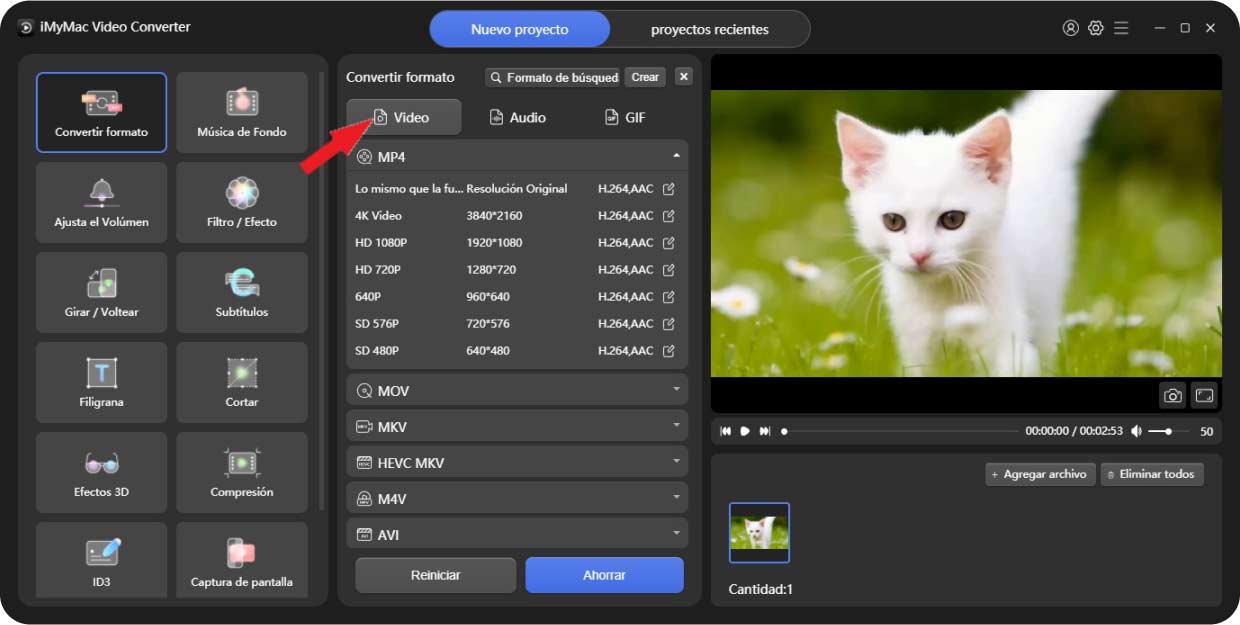
Si quieres aprender cómo convertir fácilmente MPG a GIF usando este conversor de video, todo lo que tienes que hacer es revisar estos pasos y seguirlos:
- Instale dicho software en su computadora Windows o Mac
- Arrastre y suelte los archivos en la ventana y haga clic en Convertir formato
- Ahora, seleccione un formato que le guste usar. En este caso, haga clic en GIF
- Lo siguiente es tocar en el Crean botón para personalizar la configuración de su archivo
- Por supuesto, no debes olvidar hacer clic en Guardar justo después de
- Y seleccione Exportar/ Convertir para que el proceso de conversión finalmente pueda comenzar
- Para aquellos que quieran consultar sus archivos, pueden hacer clic en proyectos recientes
- Luego toca Archivos convertidos y haga clic Abrir carpeta

Este convertidor es también la herramienta de conversión más popular y confiable de la mayoría.
Parte 2. 4 convertidores MPG a GIF gratuitos y en línea recomendados
Ahora, para aquellos que buscan convertidores gratuitos y fáciles de usar que puedan ayudar a convertir MPG a GIF, también pueden probar los sitios de conversión en línea. Si bien son gratuitos, algunos de ellos se consideran de primera categoría cuando se trata de convertir.
Sin embargo, aún no pudieron proporcionar la más alta calidad de resolución para ninguno de sus archivos de video o audio. Es por eso que iMyMac Video Converter sigue siendo su primera y mejor opción.
Pero si solo desea ver estos convertidores en línea, hemos reducido los 4 convertidores en línea más recomendados de todos. Consulte la lista a continuación y verifique qué convertidor en línea se adapta a sus gustos.
- Zamzar– ya sea que sea nuevo o viejo en el mundo de la conversión, estoy seguro de que ya ha oído hablar de Zamzar. Dondequiera que vayas, siempre verás sitios y reseñas de Zamzar que aparecen de la nada. Eso demuestra cuán popular y confiable es este sitio de conversión. Asi que, por que no intentarlo?
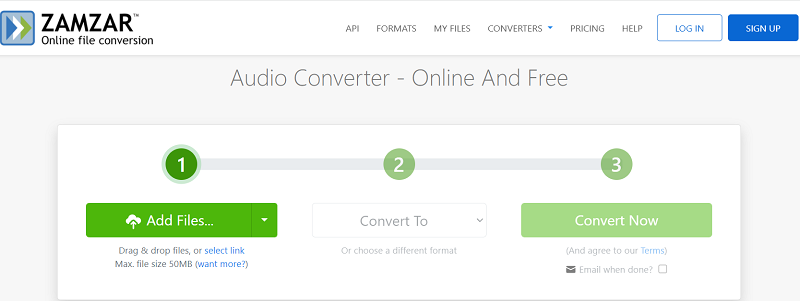
- Convertio– otro convertidor en línea popular y excelente es convertio. Es uno de los convertidores existentes más antiguos de la actualidad y todavía hace felices a toneladas de usuarios de todo el mundo. Es uno de los más antiguos y muchos lo consideran uno de los convertidores más confiables.
- Ezgif.com– por supuesto, si queremos convertir MPG a GIF, no debemos olvidar el mejor convertidor en línea de conversión de GIF, El convertidor Ezgif. Esta herramienta de conversión tiene un diseño bastante elegante que es muy agradable a la vista. Lo que es más, es muy fácil de usar, especialmente cuando se convierte un archivo a formato GIF, razón por la cual sus archivos MPG son aptos para este conversor en línea.
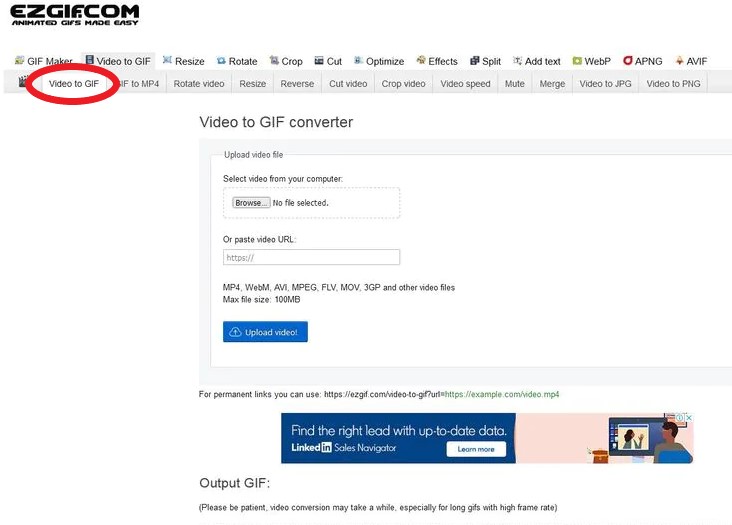
- Cloudconvert– y por último, pero no menos importante, también es un favorito de la multitud, el convertidor en línea cloudconvert. Al igual que Zamzar, cloudconvert es un nombre enorme y conocido en el mundo de la conversión, por lo que al menos debería probarlo aunque sea una vez para ver lo increíble que es.
Parte 3. Otros convertidores de MPG a GIF sin conexión para Mac/PC
Si hay convertidores profesionales y convertidores en línea, también hay convertidores fuera de línea. Los convertidores sin conexión también pueden ayudarte convertir MPG a GIF. Lo sorprendente de estos convertidores sin conexión es que no necesitará el uso de ninguna conexión a Internet o de datos al convertir sus archivos con estos convertidores sin conexión.
Aquí hay dos de los mejores convertidores fuera de línea de la actualidad:
- Convertidor DumpMedia
DumpMedia Converter es un excelente conversor fuera de línea que puede ofrecerle muchos formatos para elegir. Aparte de eso, este convertidor también puede brindarle una experiencia de cinco estrellas por primera vez como un convertidor anterior.
- Convertidor FoneDog
Otro gran convertidor fuera de línea es el Convertidor FoneDog que es un nuevo convertidor fuera de línea pero ya ha demostrado muchas veces que puede mantenerse al día con todos los convertidores existentes de hoy en día con lo bueno que es su servicio y rendimiento.
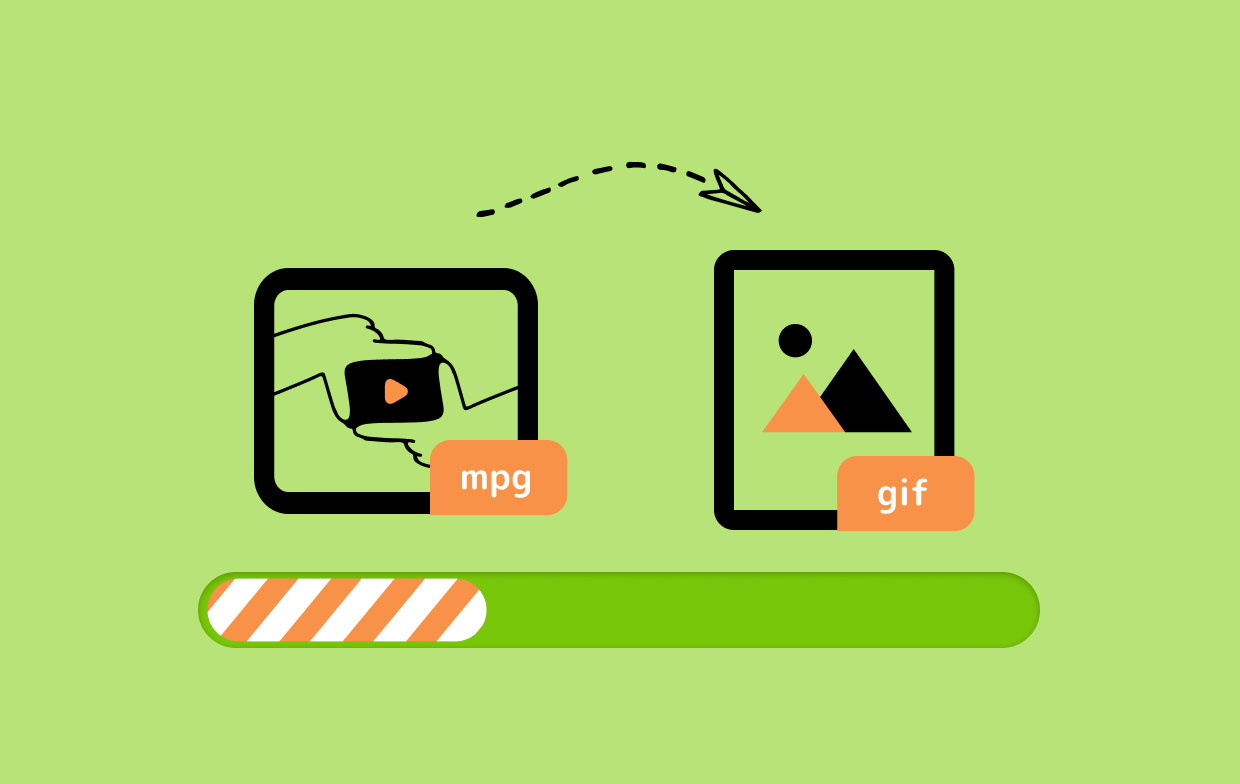
Parte 4. Conclusión
En otras palabras, es muy fácil de convertir MPG a GIF siempre que sepa cómo hacerlo y qué herramienta de conversión es la mejor para usar. Por supuesto, todavía sugerimos enfáticamente usar el Convertidor de video iMyMac ya que no solo es el más rápido sino que también puede convertir cualquier archivo con precisión y sin perder su calidad original. ¡Así que descárgalo y pruébalo ahora!



